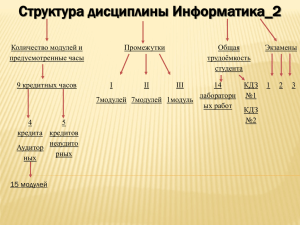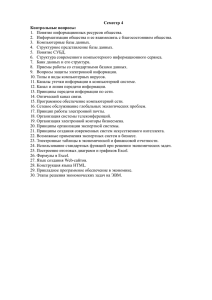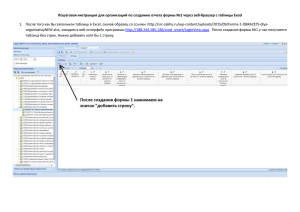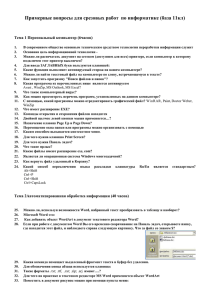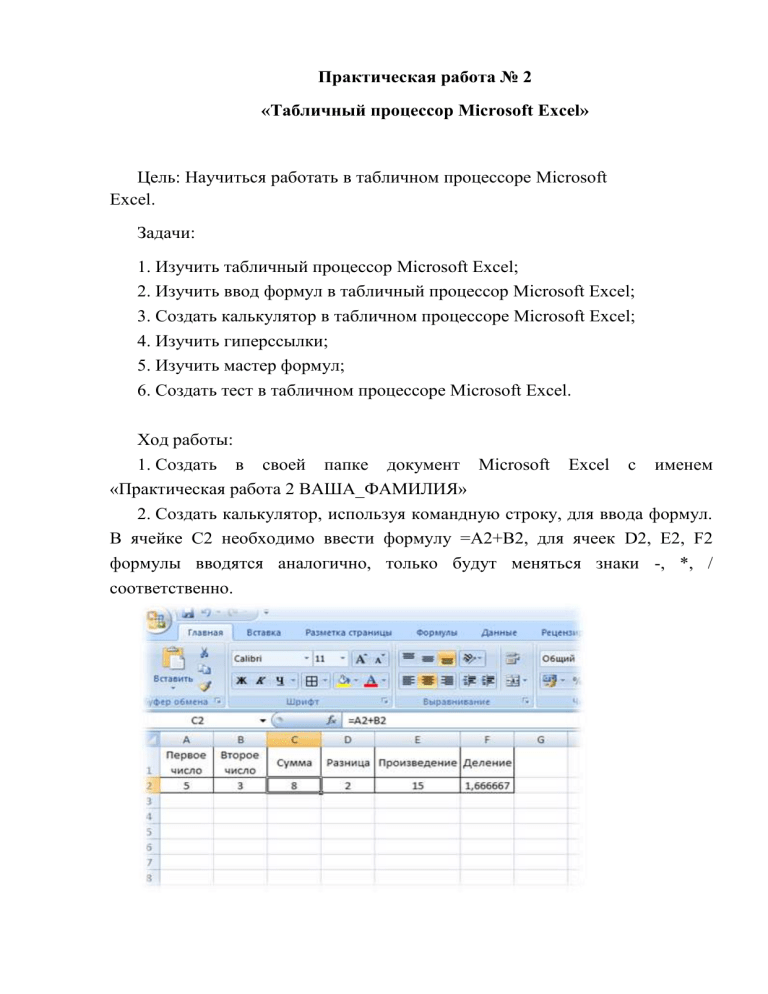
Практическая работа № 2 «Табличный процессор Microsoft Excel» Цель: Научиться работать в табличном процессоре Microsoft Excel. Задачи: 1. Изучить табличный процессор Microsoft Excel; 2. Изучить ввод формул в табличный процессор Microsoft Excel; 3. Создать калькулятор в табличном процессоре Microsoft Excel; 4. Изучить гиперссылки; 5. Изучить мастер формул; 6. Создать тест в табличном процессоре Microsoft Excel. Ход работы: 1. Создать в своей папке документ Microsoft Excel с именем «Практическая работа 2 ВАША_ФАМИЛИЯ» 2. Создать калькулятор, используя командную строку, для ввода формул. В ячейке С2 необходимо ввести формулу =А2+В2, для ячеек D2, E2, F2 формулы вводятся аналогично, только будут меняться знаки -, *, / соответственно. 3. Создаём гиперссылки, для создания гиперссылок перейдём на лист2 и в ячейке А1 нажмём правой клавишей мыши, в результате этих действий вызовется дополнительное меню, в котором выберем гиперссылка. В появившимся окне «Вставка гиперссылки» выберем место в документе. Далее выбираем Лист1. В результате этих действий будет создана гиперссылка на Лист, ячейкуА1 При нажатии на данную гиперссылку, мы переместимся на Лист1 в ячейку А1, для того, чтобы приравнять значение ячейки А1 на первом листе к ячейке А1 на втором листе поставим знак = перед гиперссылкой, в результате получим следующую запись =Лист1!А1 и применим изменения нажав клавишу Enter, в результате получим следующее: Применяя гиперссылки мы должны получить следующую таблицу: Перейдём на лист3. В ячейке А1 укажем № Вопроса, в В1 Вопрос, в С1 Вариант ответа, в D1 Результат, в E1 Правильный ответ. В результате получим следующее: Введём номер вопроса, сам вопрос, чтобы ввести варианты ответа перейдём в ячейку С2, затем на вкладку данные и выберем проверка данных В появившемся меню выберем тип данных список В источнике укажем варианты ответов через ; И нажмём на кнопку ОК. В результате этих действий при наведении на ячейку Варианты ответов будет появляться список. Для того, чтобы Excel автоматически проверял варианты на правильность необходимо: 1. В ячейке Е2 ввести правильный вариант ответа, в данном случае красный. 2. В командной строке выбрать функцию Если 3. При выборе функции появляется окно Аргумента функции, в котором мы можем ввести Лог выражения, значение если истина и значение если ложь: 4. В поле значение если истина вводим формулу в результате получаем: То же самое делаем и в поле значение если ложь. В результате получаем готовый тест при выборе варианта ответа, у Нас указывается верно ли мы ответили на вопрос или нет. Необходимо сделать десять вопросов, затем перекрасить правильный вариант ответа в белый цвет. Создадим лист4, для этого нажмём на клавишу вставить лист: Перейдём на Лист4 и создадим таблицу, состоящую из 2 колонок: По данной таблице необходимо создать График, гистограмму, Круговую, для этого выделим таблицу, перейдём на вкладку создание и выберем график: В результате получим диаграммы на которых мы видим распределение заработной платы в графическом представлении: